De dage er forbi, hvor du skal huske alle dine forskellige kredit- og betalingskort, når du går ud i butikken. Med iPhone eller Apple Watch og Apples Wallet-app kan du gemme stort set alle dine kort ét sted. Derefter, blot ved at dobbelttrykke på sideknappen, kan du foretage de nødvendige betalinger med dit foretrukne kort, når du er ved kassen.
Relateret læsning
- iOS 15.5: Hvad er nyt?
- Sådan tilføjer du et vaccinationskort til Apple Wallet
- Sådan tilføjer du kørekort til Apple Wallet
- Apple Cash skifter til VISA: Her er hvad du behøver at vide
- Sådan skifter du standardkort i Apple Pay
Men som vi har set for nylig, fortsætter Wallet-appen med at udvide og blive mere alsidig, end vi nogensinde havde forestillet os. Snart vil du endda være i stand til at gemme en verificeret version af dit kørekort eller stats-id-kort direkte fra Wallet-appen. Beboere i både Arizona og Maryland kan allerede gøre det, hvilket gør det endnu nemmere at passere gennem TSA-kontrolpunkter i lufthavnen.
Indhold
- Hvad er Apple Account Card?
- Sådan konfigureres Apple-kontokort
Hvad er Apple Account Card?
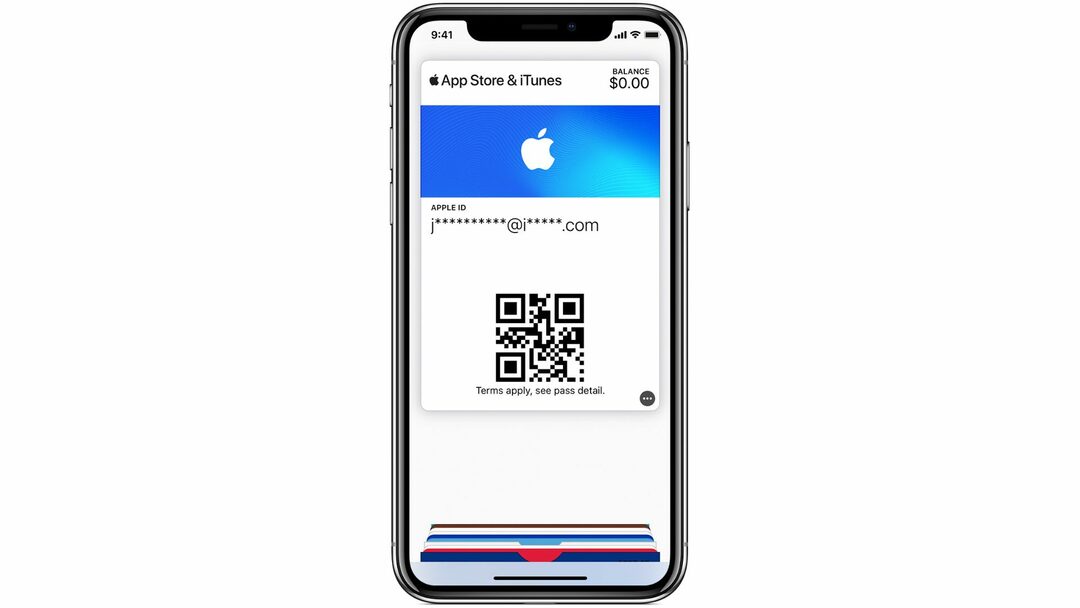
Da Apple udgav den første iOS 15.5 beta til udviklere, blev der opdaget en lille ændring, der inkluderede omtaler af noget, der hedder "Apple Account Card". Som det viser sig, begynder dette at erstatte det gamle 'iTunes Pass'-kort, der tidligere var tilgængeligt for Apple-brugere.
Grundlæggende gav iTunes Pass en one-stop-shop for enhver saldo knyttet til dit Apple ID. Dette inkluderer ting som at bruge et Apple-gavekort eller tilføje penge til dit Apple-id for at betale for apps, spil, film, musik eller andet på dine Apple-enheder.
Nu hvor iOS 15.5 ruller ud til iPhone-brugere overalt, begyndte nogle at se en ny prompt fra Wallet-appen. Dette er til et nyt "Apple Account Card", men det er ikke det samme som Apple Card eller Apple Cash Card. Ligesom med iTunes Pass er Apple Account Card knyttet direkte til dit Apple ID. Det kan bruges til alle dine køb fra Apples App Store eller iTunes Store, men kan også bruges rent faktisk i en Apple Store, hvis du har en ledig saldo.
Sådan konfigureres Apple-kontokort
Hvis du er interesseret i at tilføje Apple-kontokortet til Wallet-appen på din iPhone eller iPad, er der et par forudsætninger, som du skal følge. Først og fremmest skal du have iOS 15.5 eller iPadOS 15.5 installeret, da dette er softwareversionen, der aktiverer Apple Account Card. Dernæst skal du (eller ønsker) at have en saldo knyttet til dit Apple ID. Dette kan være lige så nemt som at indlæse din konto fra App Store med dit kredit- eller betalingskort, eller du kan gå til en fysisk butik og hente et gavekort, før du indlæser det på din konto.
Med disse krav opfyldt, kan du konfigurere Apple Account Card på din iPhone her:
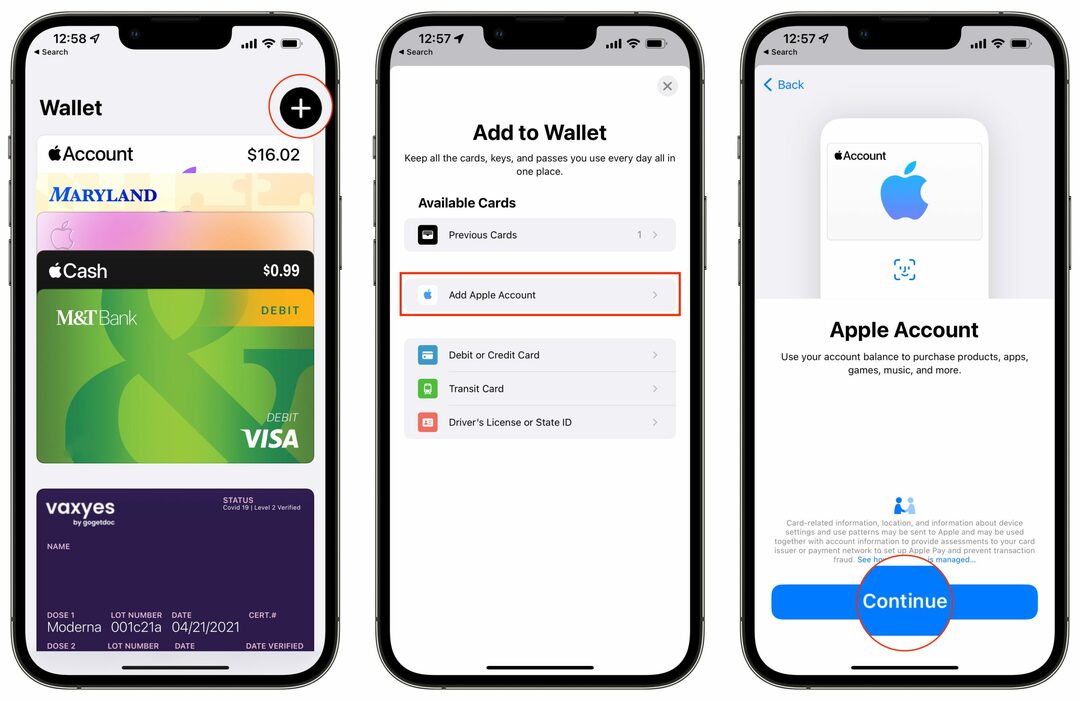
- Åbn Tegnebog app på din iPhone.
- Tryk på + knappen i øverste højre hjørne.
- Under Tilgængelige kort, tryk Tilføj Apple-konto.
- Tryk på Blive ved knappen nederst på skærmen.
- Fra Tilføj kort skærm, skal du trykke på Næste knappen i øverste højre hjørne.
- Når du er tilføjet, skal du trykke på Færdig knappen i øverste venstre hjørne.
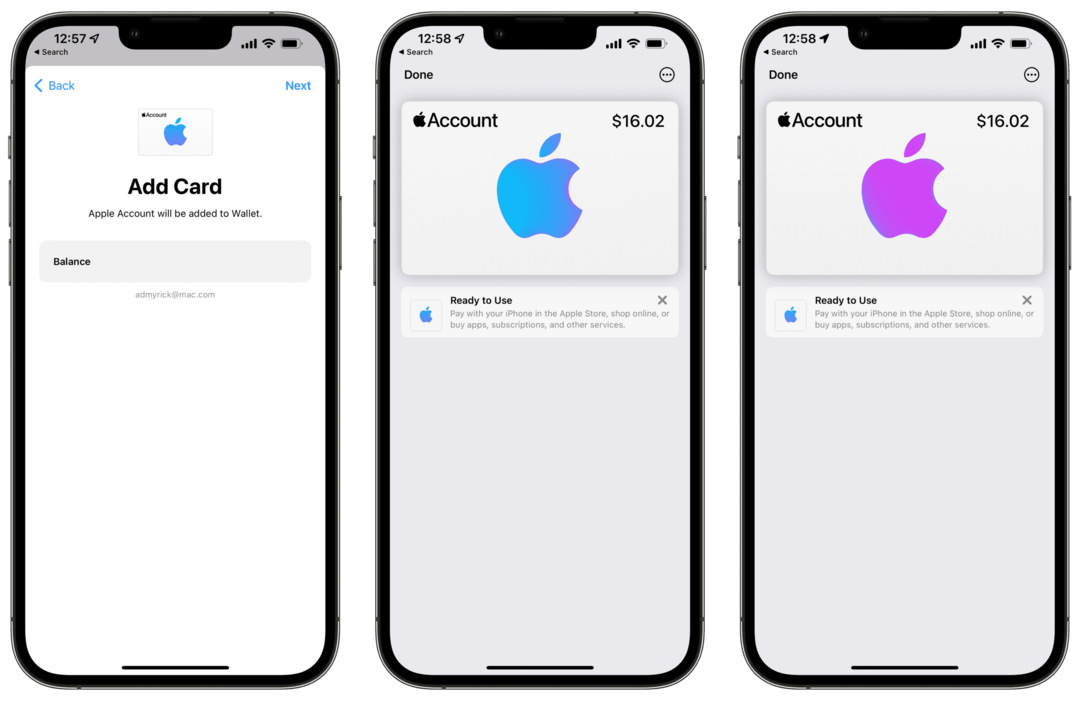
Som du måske forventer, vises Apple Account Card på listen over kort i Wallet-appen. Chancerne er, at det vil blive placeret øverst på listen, og du kan bare trykke på kortet i appen for at bringe det i forgrunden. Derfra vil du blive præsenteret for en ret fantastisk udseende parallakseeffekt, der ændrer farverne på Apple-logoet, når du flytter din telefon.
I øverste højre hjørne af Kontokortet kan du se din disponible saldo, men der er ikke andet at få adgang til herfra. Ved at trykke på de tre vandrette prikker i øverste højre hjørne kommer du til dine Apple-kontoindstillinger, hvor du kan kontakte Apple Support eller fjerne kortet fra din tegnebog.
Andrew er freelanceskribent baseret på USA's østkyst.
Han har skrevet for en række websteder gennem årene, herunder iMore, Android Central, Phandroid og et par andre. Nu tilbringer han sine dage med at arbejde for et HVAC-firma, mens han ser ud som freelanceskribent om natten.